Joomla - Modul Breadcrumb
Pada bab ini, kita akan mempelajari tentang Breadcrumb Moduledi Joomla. Breadcrumb digunakan untuk menampilkan representasi hierarki dari tautan navigasi sehingga pengguna dapat dengan mudah memahami di mana mereka berada di situs web dan memungkinkan mereka untuk menavigasi kembali.
Modul Breadcrumbs
Berikut adalah langkah-langkah sederhana untuk mengedit Modul Breadcrumb yang ada di Joomla.
Step 1 - Klik Extension → Module Managerdi administrator Joomla. Setelah Anda mengklik Manajer Modul, Anda mendapatkan layar berikut.
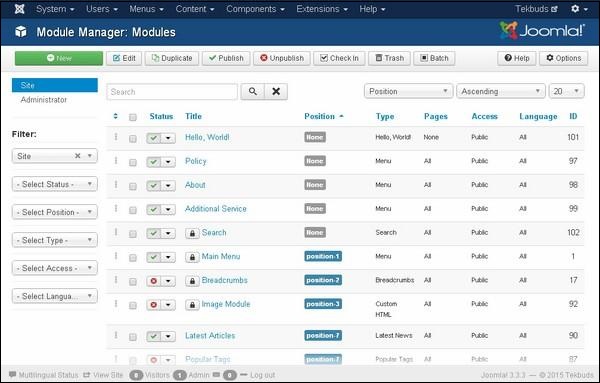
Step 2 - Seperti yang ditunjukkan pada layar di atas, klik Newtombol dan layar berikut ditampilkan. Di halaman ini, klik pada Breadcrumbs.
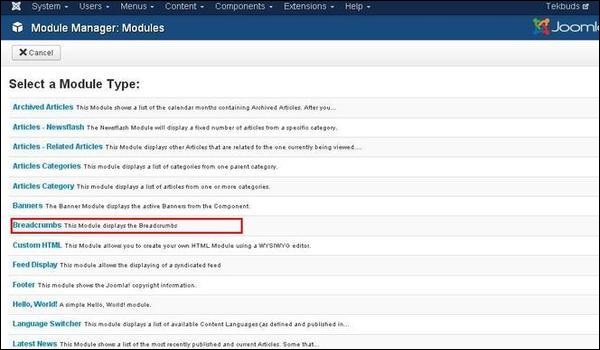
Step 3 - Selanjutnya, Anda melihat modul breadcrumbs yang ada seperti gambar di bawah ini.
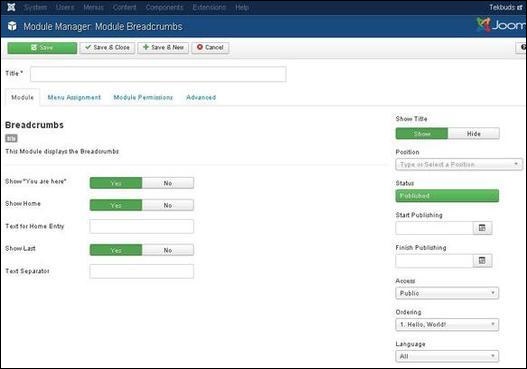
Secara default, file Moduletab ditampilkan. Modul menampilkan remah roti.
Rincian bidang yang ada di Module Breadcrumbs halaman adalah sebagai berikut -
Title- Menampilkan judul Module
Show "You are here" - Ini akan menampilkan atau menyembunyikan teks "Anda di sini" di jalur.
Show Home - Elemen Beranda akan ditampilkan atau disembunyikan di jalur.
Text for Home Entry- Teks akan ditampilkan sebagai entri rumah. Nilai default diambil dari file bahasa mod_breadcrumbs.ini, ketika bidang teks kosong.
Show Last - Elemen terakhir akan ditampilkan atau disembunyikan di jalur.
Text Separator - Ini memisahkan teks.
Show Title - Menampilkan judul modul di ujung depan.
Position - Ini memilih posisi modul yang akan ditampilkan.
Status- Menampilkan status artikel seperti Dipublikasikan, Tidak Diterbitkan, dan Dibuang .
Start Publishing - Ini mulai diterbitkan pada tanggal dan waktu yang ditentukan.
Finish Publishing - Ini menyelesaikan penerbitan pada tanggal dan waktu yang ditetapkan
Access- Hanya pengguna terpilih dari daftar dropdown seperti Tamu, Publik, Pengguna Super, Terdaftar dan opsi Khusus yang diizinkan untuk melihat item.
Ordering - Menampilkan drop-down dari semua modul yang ada di posisi.
Language- Ini menentukan bahasa situs. Ini menyediakan pilihan ALL atau English (UK) .
Note - Digunakan untuk memasukkan informasi teks.
Step 4 - Klik Menu Assignment tab, Anda akan mendapatkan layar seperti yang ditunjukkan di bawah ini.
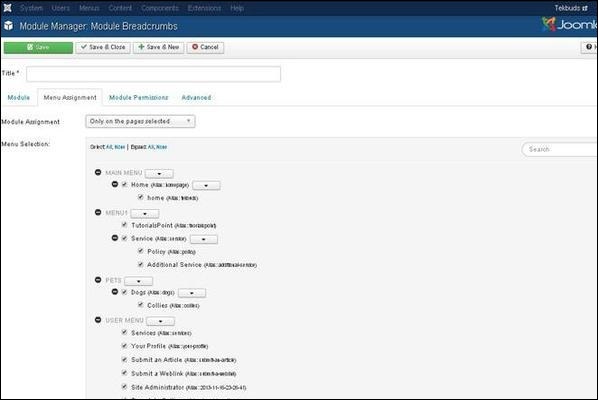
Module Assignment- Pilih opsi untuk melihat item dari daftar tarik-turun seperti Di Semua Halaman, Tidak Ada Halaman, Hanya di halaman yang dipilih atau Di semua halaman kecuali yang dipilih .
Menu Selection - Setelah Anda memilih opsi only on the pages selected atau on all pages except those selected, lalu menampilkan semua item menu yang ada di Joomla. Ini memungkinkan Anda untuk menetapkan modul ke beberapa dan tidak semua halaman.
Step 5 - Masuk Module Permissionstab, kita dapat melihat tiga tindakan. Ini mengelola pengaturan izin modul untuk grup pengguna seperti yang ditunjukkan di layar berikut.
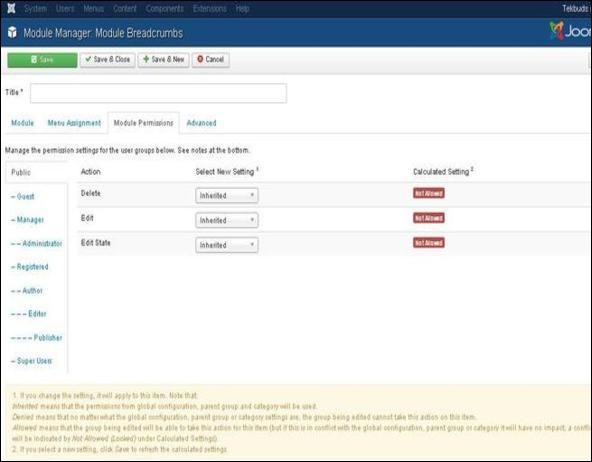
Delete - Ini memungkinkan pengguna dalam grup untuk menghapus konten yang ada di runut tautan.
Edit - Ini memungkinkan pengguna dalam grup untuk mengedit konten yang ada di runut tautan.
Edit State - Ini memungkinkan pengguna di grup untuk mengubah status konten yang ada di runut tautan.
Step 6 - Itu Advancedtab digunakan untuk melakukan pengaturan lanjutan dari remah roti. Layar tab lanjutan ditunjukkan di bawah ini.
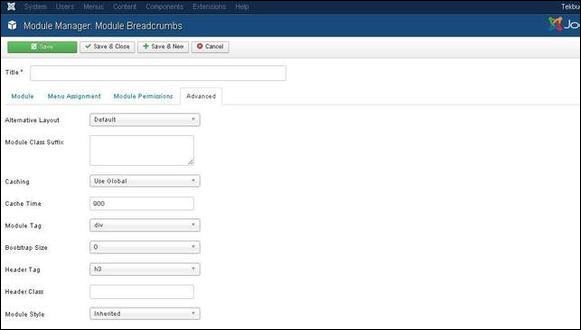
Alternative Layout - Pilih tata letak yang akan digunakan untuk modul ini.
Module Class Suffix - Menyetel parameter ini menyebabkan Joomla menambahkan kelas CSS baru atau memodifikasi kelas CSS yang ada untuk elemen div untuk modul khusus ini.
Caching - Cache konten modul. Use Global digunakan untuk menyimpan pengaturan dari konfigurasi global. No Caching tidak menyimpan konten modul dalam cache.
Cache Time - Menentukan waktu dalam menit sebelum modul di-cache ulang.
Module Tag - Menentukan tag HTML untuk modul.
Bootstrap Size - Pilih lebar modul yang dibangun ke dalam bootstrap.
Header Tag - Modul menggunakan tag header HTML.
Header Class - Kelas CSS opsional ditambahkan di header modul.
Module Style - Mengganti gaya template untuk posisinya.
Toolbar
Berikut adalah detail tentang tab fungsi toolbar yang ada di remah roti.
Save - Menyimpan modul Anda.
Save & Close - Menyimpan modul dan akan menutup layar saat ini.
Save & New - Menyimpan modul dan membuka layar modul pembuatan baru.
Cancel - Membatalkan modul yang dibuat di Joomla.